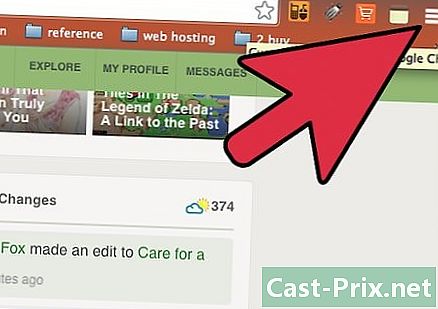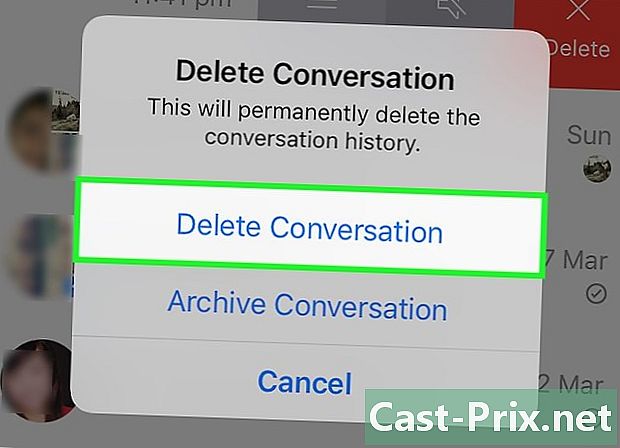Como reparar um laptop cuja bateria não está mais carregando
Autor:
Roger Morrison
Data De Criação:
28 Setembro 2021
Data De Atualização:
19 Junho 2024

Contente
- estágios
- Método 1 Localize a falha
- Método 2 de 2: Verificar configurações e drivers (Windows)
- Método 3 Examine as configurações e drivers (macOS)
Existem várias razões pelas quais a bateria de um laptop pode não recarregar. Se você não encontrar nada anormal depois de verificar a tomada, o cabo e a caixa do adaptador de energia, é possível que alterar algumas das configurações do notebook ou redefinir as configurações do gerenciador de carga da bateria no dispositivo possa resolver o problema. . Se nada for feito, a substituição da bateria parece inevitável.
estágios
Método 1 Localize a falha
-

Desconecte o carregador por alguns minutos. Tente ligar o dispositivo a outra tomada. Desconecte o carregador do laptop, aguarde alguns minutos e tente ligar outra tomada, localizada se possível em outra sala da sua casa. Vários usuários confrontados com essa situação relataram que o adaptador de carga de um laptop pode desligar-se temporariamente devido ao seu recurso de autoproteção em resposta à detecção de falhas, como picos de tensão temporários na rede elétrica.- Se sua bateria for removível, remova-a do notebook enquanto a energia estiver desconectada. Pressione e segure o botão liga / desliga do computador por cerca de dois minutos, substitua a bateria e reconecte o carregador a outra tomada elétrica.
-

Verifique o cabo de força. Examine-o ao longo de todo o seu comprimento e verifique se o seu isolamento não está danificado. Se você notar anormalidades dessa natureza ou se o gabinete do adaptador de energia estiver deformado ou parecer queimado, o defeito poderá ser localizado nesse nível. Você precisará obter um novo cabo.- Verifique sua garantia de hardware antes de substituir qualquer coisa. O custo de substituição pode ser coberto pela sua garantia sob certas circunstâncias.
-

Inspecione a conexão. Se o conector de conexão do seu celular não se encaixar ou parecer anormalmente livre, esse ponto de conexão pode estar com defeito. Desconecte o cabo e limpe a parte interna do conector com uma vara de madeira ou palito de dente. Em seguida, remova quaisquer pedaços de sujeira com ar comprimido. Em alguns modelos específicos, pode ser que um pino do conector do cabo de alimentação esteja dobrado; portanto, é necessário entrar em contato com o departamento de serviços de informática ou eletrônica para que a montagem seja reparada.- Pinos dobrados e outros problemas dessa natureza são específicos para determinados modelos. É melhor usar o departamento de serviço da marca ou loja onde você comprou o dispositivo para realizar a revisão. Fazer isso sozinho pode fazer com que você perca o benefício da garantia, se ela ainda estiver em vigor. A execução desse reparo pode ser difícil, se não impossível, se você não tiver as ferramentas adequadas.
-
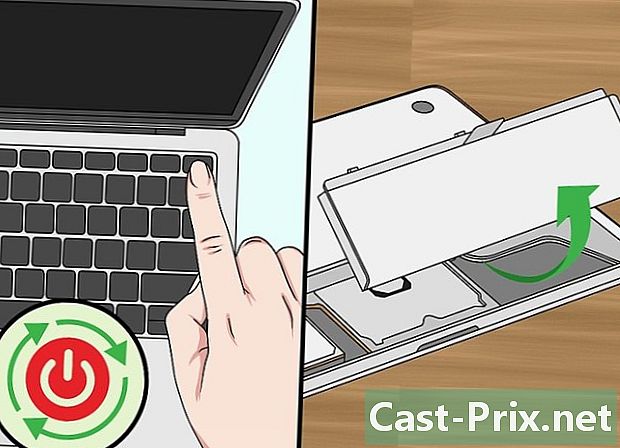
Reinicie o seu computador. Desligue o dispositivo, desconecte-o e remova a bateria. Isso geralmente é acessível pela parte inferior ou traseira da máquina e geralmente é mantido por uma trava que você precisará liberar com uma pequena alavanca. Deixe a bateria fora da câmera por cerca de dez segundos, coloque-a novamente, inicie o computador e reconecte-o ao carregador. Aguarde cerca de dez segundos para ver se funciona.- Se a bateria não estiver acessível ou você não encontrar nenhum compartimento, basta reiniciar o computador sem remover a bateria.
-

Deixe o computador esfriar. O calor excessivo pode interferir no processo de carregamento da bateria. Se o aparelho estiver muito quente ao toque, desligue-o e deixe esfriar por alguns minutos. Se você nunca o lavou antes, aproveite a oportunidade para limpar o pó que pode bloquear as saídas de ar do aparelho com um spray de ar comprimido.- Não sopre ar comprimido diretamente nas entradas de ar, pois isso pode danificar as pás do ventilador. Use um ângulo de cerca de 30 graus para permitir a expulsão de pilhas de poeira soprando ar em pequenos riachos.
- Se você conseguir desmontar o laptop, também poderá usar ar comprimido para remover o pó da parte interna do dispositivo. Antes de começar a desmontar o dispositivo, procure um manual ou guia técnico para explicar como proceder. Esta é uma operação muito delicada e você deverá posicionar o aparelho em uma bancada de cor clara e suficientemente grande. Observe que a abertura do seu celular perderá automaticamente o benefício de sua garantia se ainda estiver em vigor.
-

Inicie o seu laptop sem a bateria. Desligue-o, remova a bateria e ligue-o com o carregador. Se o seu computador não inicializar nessas condições, você provavelmente precisará substituir o cabo ou o carregador. Se, pelo contrário, o dispositivo iniciar corretamente nesta configuração, o problema que você está enfrentando pode ser devido à própria bateria ou aos componentes eletrônicos de controle do circuito de carregamento da bateria. Os métodos que fornecemos a seguir podem ajudá-lo a resolver o problema; caso contrário, você pode considerar que a bateria está definitivamente sem carga e precisará solicitar a substituição.- Siga esta etapa se a bateria do seu laptop não for removível e tente os seguintes métodos antes de levar o computador a um centro de serviço autorizado.
-

Substitua a fonte de alimentação externa. Pegue outro com as mesmas características de tensão e corrente. O adaptador de energia (a caixa preta do cabo) pode estar com defeito ou talvez você não consiga reparar o conector danificado, apesar dos seus melhores esforços. Tente obter um de um amigo com o mesmo hardware ou peça a um funcionário da loja de informática para verificar o carregador. Se estiver com defeito, você terá que comprar um novo em um computador ou loja de eletrônicos.
Método 2 de 2: Verificar configurações e drivers (Windows)
-
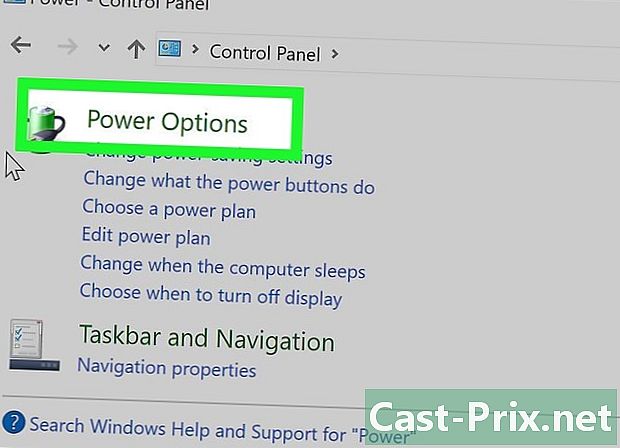
Verifique as configurações de energia. Acesse essas configurações clicando sucessivamente em Iniciar Painel de Controle e, em seguida, clicando em Opções de Energia. A configuração do limite de detecção de nível de bateria baixa pode ter sido definida como muito alta, o que faria com que o computador fosse desligado ou desligado. em vez de fazê-lo recarregar a bateria. A solução mais simples para esse problema seria restaurar as configurações para sua posição original (configurações de saída de fábrica). Se isso não for suficiente, continue da seguinte maneira. -

Abra o gerenciador de dispositivos. Você o encontrará mais facilmente no Windows clicando em Iniciar, Iniciar, Sistema e segurança do painel de controle e depois em Gerenciador de dispositivos. -

Verifique as configurações do modo de energia da bateria. Puxe a lista de dispositivos no sistema e clique na guia "Baterias" para exibir a janela correspondente. -

Atualize o driver de gerenciamento de bateria. Clique com o botão direito do mouse em "Bateria de método de controle compatível com Microsoft ACPI" e clique no botão "Atualizar este driver". Siga as instruções que aparecerão na sua tela. -

Reinicie o seu computador. Desligue-o e reinicie-o, para que os drivers entrem em vigor. Se o seu notebook ainda não carregar a bateria, reinicie o processo de atualização do driver para cada entrada na seção da bateria do Gerenciador de dispositivos e reinicie o computador sempre. -

Desinstale e reinstale o driver. Se você ainda não conseguir carregar a bateria do seu laptop, clique com o botão direito do mouse em "Bateria de método de controle compatível com Microsoft ACPI" e selecione "Desinstalar este driver". Quando esse processo estiver concluído, clique no botão "Localizar hardware" na barra de tarefas. Você também pode abrir a guia "Ações" e clicar no botão de pesquisa de novos dispositivos e reinstalar o driver que será proposto. Reinicie o computador após reinstalar o driver da bateria.- Você precisará ter uma conexão com a Internet para aplicar esse método.
Método 3 Examine as configurações e drivers (macOS)
-

Faça as verificações necessárias. Verifique suas configurações no modo de energia da bateria (laptops Apple). Abra Preferências do Sistema na Dock ou na Pasta do Aplicativo. Clique em Economia de energia e verifique as configurações nas guias "Bateria" e "Adaptador de energia". Pode ser que uma configuração de suspensão da máquina esteja em um nível muito baixo e pareça um problema de carregamento da bateria. Na maioria dos casos, você precisará tentar os procedimentos listados abaixo. -

Redefina o controlador de gerenciamento do sistema. Use um desses métodos para redefinir o "SMC" (Controlador de Gerenciamento do Sistema) que gerencia a bateria e exibe os LEDs de status de carga na bateria.- Se a bateria do laptop não for removível: desligue o computador e conecte-o ao adaptador de energia. No teclado do notebook, pressione Shift e Ctrl esquerdo juntamente com Opções ao mesmo tempo que você pressiona o botão liga / desliga no dispositivo. Solte as teclas ao mesmo tempo e ligue o celular.
- Se a bateria do laptop for removível: desligue o computador e desconecte-o do adaptador de energia. Remova a bateria e pressione e segure o botão liga / desliga na câmera por cinco segundos. Em seguida, substitua a bateria, reconecte o adaptador de energia e ligue o notebook.